A Kaspersky Anti-Virus az egyik legelterjedtebb vírusirtó program. Normál működéséhez azonban az antivírus adatbázisok időszakos frissítésére van szükség. A Kaspersky vírusirtó adatbázisainak frissítése meglehetősen egyszerű.
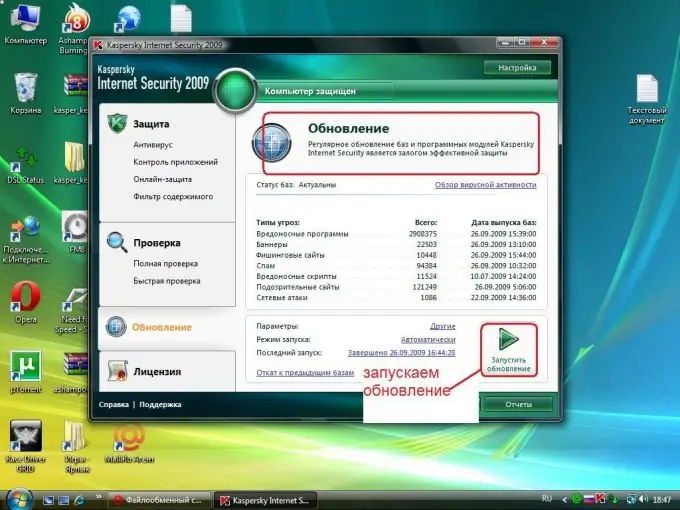
Szükséges
- - számítógép internet-hozzáféréssel;
- - Kaspersky Anti-Virus program.
Utasítás
1. lépés
Indítsa el a Kaspersky Anti-Virus programot, csatlakozzon az internethez az antivírus-adatbázisok frissítéséhez. Kattintson duplán a tálcán lévő programikonra, és megjelenik egy ablak, amelyben ki kell választania a „Frissítés” szakaszt. Jelzi az adatbázis frissítésének legújabb dátumát.
2. lépés
A Kaspersky Anti-Virus adatbázisainak frissítéséhez kattintson a Frissítés gombra. Megkezdődik az adatbázisok kiszolgálóról történő letöltésének folyamata, az ablak bezárható, a tálcán lévő program ikon megváltozik - hozzáadódik egy kép a földgömbről. A program egy speciális ablak segítségével tájékoztatja a sikeres frissítésről.
3. lépés
Konfigurálja az offline frissítést a Kaspersky Anti-Virus programhoz, ha internetkapcsolat nélküli számítógépeken kell frissítenie az adatbázisokat. Ehhez futtassa a programot ezen a számítógépen, válassza ki a „Beállítások” elemet, válassza az „Frissítés” menüpontot, válassza a „Beállítások frissítése” blokkot és kattintson a „Beállítások” gombra.
4. lépés
Lépjen a "Forrás frissítése" fülre, kattintson az "Hozzáadás" gombra, adja meg azt a mappát, ahonnan a program letölti a vírusirtó adatbázisokat, például egy flash meghajtó gyökérmappáját. A "Forrás frissítése" lapon törölje a jelölést a "Kaspersky Lab frissítési kiszolgálók" elem melletti jelölőnégyzetből. Kattintson az OK gombra.
5. lépés
Kövesse ezt a linket https://support.kaspersky.com/kis2012/settings/update?qid=180593402 az internethez csatlakoztatott számítógépen. Töltse le az anti-vírus adatbázisokat *.zip formátumban az antivírus offline frissítéséhez
6. lépés
Ügyeljen az archívum nevére, az av-i386 & ids-cumul.zip tartalmazza az összes jelenleg kiadott adatbázist. Az első frissítéskor használja. Az elmúlt hét frissítéseit az avi386 és ids-weekly.zip archívum tartalmazza, ezért például az antivírus rendszeres frissítéséhez, például hetente egyszer, használja ezt az archívumot.
7. lépés
Csomagolja ki az archívum tartalmát a flash meghajtó gyökérmappájába, menjen ahhoz a számítógéphez, amelyen frissíteni kívánja a Kaspersky Anti-Virust, és helyezze oda a flash meghajtót. Nyissa meg az antivírus ablakot, és kattintson az "Frissítés most" gombra. A program frissíti az adatbázisokat a második lépésben megadott mappából.






